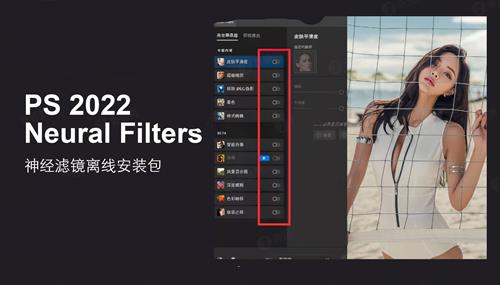
PS2022神经元滤镜离线安装包是一款专门针对Photoshop2022版本所打造的超智能滤镜插件,相关用户通过安装这款插件便可以对自己的软件程序增加“神经画廊滤镜”,这样一来就能够全自动修图操作,能够很好的缓解了相关用户的修图压力。另外,该插件还支持面部皮肤的平滑修饰、改变面部表情、改变年龄外观等一系列功能,是不是很神奇?
PS2022Neural Filters神经AI滤镜的安装方法非常简单,相关用户只需要将其解压复制粘贴到相应的软件程序下,然后重启软件,最后便可以快速应用效果了。
功能特点
1.Neural Filters神经滤镜离线安装包经过测试,目前只支持的软件版本PS2021 22.3.1以上版本。下载之前,请务必看好自己的PS版本,其他早期版本未必兼容。
2.版本匹配的情况下,需要在PS软件中登录自己的账号,如果没有账号,去官网免费注册一个就行,登录账号后方可使用Neural Filters神经滤镜。
3.下载好了离线安装包后,如果你之前没有运行过Neural Filters滤镜,请先运行一下Neural Filters滤镜,让系统生成对应的滤镜文件夹,否则你很可能找不到这个需要替换的文件位置。
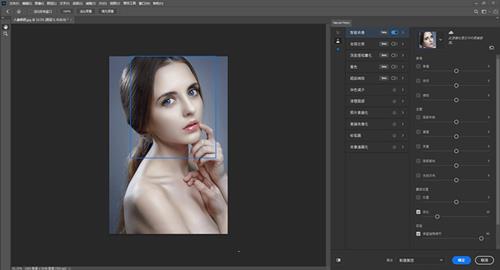
PS2022神经元滤镜离线安装包安装方法
将下载的文件解压,解压后,复制“PHSP”-“22”-“Internal”里面的4个文件夹,粘贴至安装目录下,如提示有重复文件,覆盖即可。
安装目录:
C:UsersAdministratorAppDataRoamingAdobeUXPPluginsStoragePHSP22Internal
PS2022神经元滤镜离线安装包注意事项
1.“Users”文件夹,在某些电脑上显示名称为“用户”,两者是一个意思。
2.“Administrator”文件夹,就是你的计算机名,可能你的电脑名称不是Administrator,那就选择自己电脑名称点击进入就行。
3.如果看不到“AppData”文件夹,说明该文件夹被隐藏了,系统默认情况下就是隐藏的,显示文件夹的方法,这里给不太熟悉电脑的朋友说明一下:点击文件夹顶部菜单栏中的“查看”-最右边的“选项”-弹出文件夹选项界面。
4.点击上方的“查看”-在下方的高级设置中,向下拖动,找到“隐藏文件和文件夹”,勾选第二项“显示隐藏的文件、文件夹和驱动器”。
5.点击确定,系统隐藏的文件夹就能显示出来了。
6.滤镜替换完成后,重启PS软件,首次使用还是会很慢,耐心等待滤镜运行,以后再使用就好了。如果第一次使用仍然提示失败,那就再覆盖一次,也就解决了。
网友 交叉点2021 评论:
使用感受:旨在帮助用户解决问题,它操作便捷,功能丰富而强大,可以说是这类软件的把榜样了,最近一直需要用到这款软件,选择它准没错。
PS2022历史版本下载
重要提示提取码: 2425

![[网盘资源]iZotope RX9下载 v9.0.0 汉化破解版(附破解工具及教程)](http://www.52pjb.net/d/file/p/2022/05-03/b18ede8ed3d880aa725094a2eae1fe29.png)





 Topaz Video Enhance AI
Topaz Video Enhance AI Geomagic Design X
Geomagic Design X  DAEMON Tools Ultra 6
DAEMON Tools Ultra 6 CLO Enterprise 4
CLO Enterprise 4 Acronis True Image 2021
Acronis True Image 2021 CSS Civil Site Design 2021
CSS Civil Site Design 2021 CAXA CAPP工艺图表 2021
CAXA CAPP工艺图表 2021 PaintTool Ver.2
PaintTool Ver.2 BarTender Designer
BarTender Designer Qimage Ultimate
Qimage Ultimate Sharpdesk
Sharpdesk PDFCreator
PDFCreator